KAGOYA FLEX では、OR.JPドメインの取得代行を承っております。
OR.JPドメインの取得の流れは次の通りです。

STEP1 取得申請
OR.JPドメイン(.or.jp)については、コントロールパネルから取得申し込みができます。
⇒ OR.JPドメインの対象を確認
-
当社コントロールパネルにログインし、以下の画面を開きます。
上記リンクをクリックするとコントロールパネルのログイン画面が表示されます。
※ コントロールパネルにログイン済みの場合は、手順 3. へお進みください。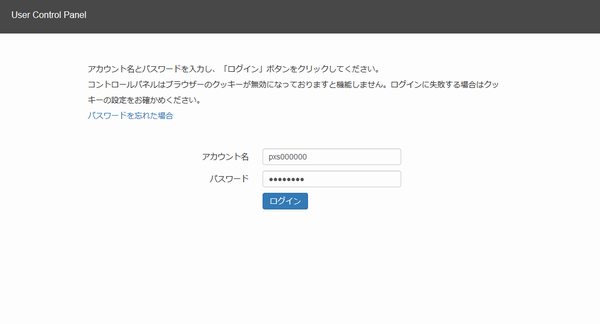
アカウント名とパスワードを入力し、ログインします。
※ コントロールパネル内で移動する場合は、次の操作を行ってください。
上部メニューの「ドメイン」から「ドメインの新規取得」をクリックします。
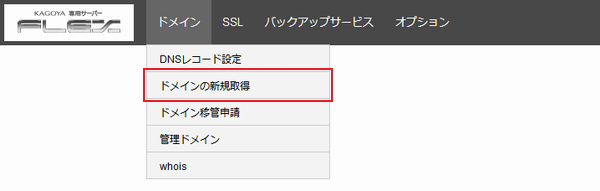
[ ドメインの新規取得 ]が表示されます。
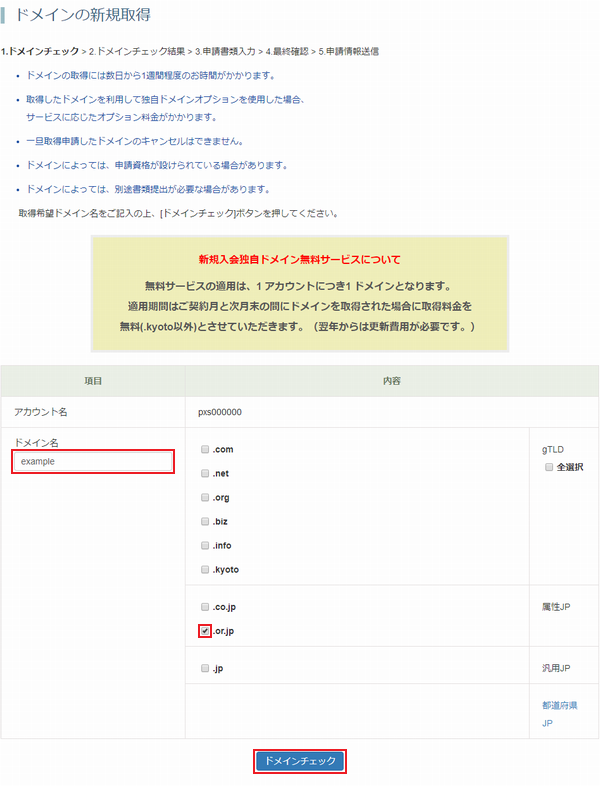
次の項目を入力します。ドメイン名 取得を希望するドメイン名の「.or.jp」より前の部分を入力します。 - ※ example.or.jp を取得する場合は、下線の example の部分を入力します。
- ※ 3~63文字以内の文字列を指定してください。
- ※ 半角英数字[aからz、AからZ、0から9、-(ハイフン)] が利用できます。
- ※ 大文字と小文字の区別はありません。
属性JP 「.or.jp」にチェックを入れます。
入力したドメインがすでに登録されていないか、「ドメインチェック」をクリックします。
[ ドメインチェック結果 ]が表示されます。
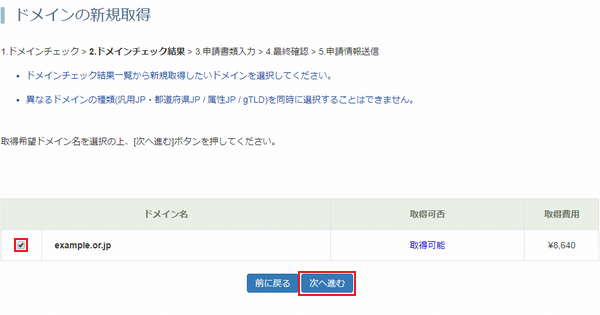
「取得可能」と表示された場合は、取得するドメイン名にチェックを入れ、「次へ進む」をクリックします。※ すでに登録されているドメインの場合、「取得できません」と表示されます。
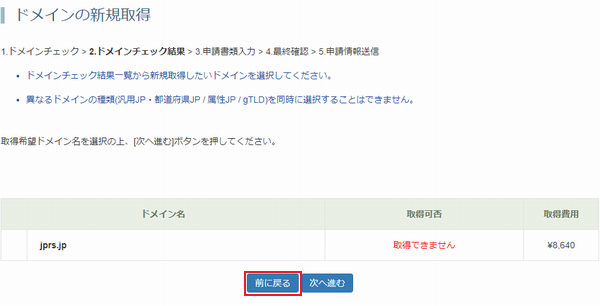
「取得できません」と表示された場合は、「前に戻る」をクリックし、手順 3. に戻ります。他のドメインの取得をご検討ください。[ 申請書類入力 ]が表示されます。
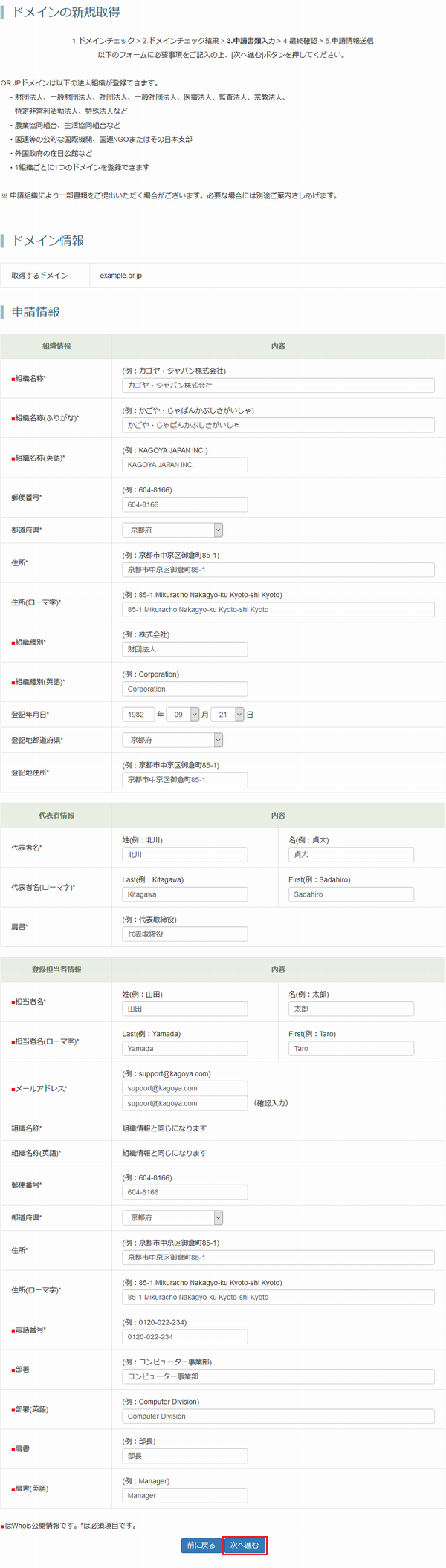
次の項目を入力します。WHOISマークのついた項目は Whois 情報としてインターネット上に公開されます。
■参考URL JPRS > 公開・開示対象情報一覧
http://jprs.jp/doc/rule/disclose-list.html
組織情報 組織名称 WHOIS法人名を入力します。
例) 特定非営利活動法人 カゴヤ組織名称
(ふりがな)WHOIS法人名をひらがなで入力します。
例) とくていひえいりかつどうほうじん かごや組織名称
(英語)WHOIS法人名を英語表記(半角英数字)で入力します。
例) KAGOYA郵便番号 郵便番号を7桁の半角数字で入力します。
例) 604-8166- ※ 郵便番号は、日本郵便の「郵便番号検索
 」でご確認ください。
」でご確認ください。
都道府県 組織の所在地の住所の都道府県を選択メニューから選択します。 住所 組織の所在地の住所の都道府県以下の部分を入力します。 住所
(ローマ字)組織の所在地の住所の都道府県以下の部分をローマ字表記(半角英数字)で入力します。 - ※ ローマ字表記では、建物名 部屋番号 地番 町名 の順で入力します。
組織種別 WHOIS法人の組織種別を入力します。
日本国内で登記を行っている以下のいずれかの会社組織である必要があります。- ・
財団法人、 社団法人、 医療法人、 監査法人、 宗教法人、 特定非営利活動法人、 特殊法人など - ・農業協同組合、生活協同組合など
- ・国連等の公的な国際機関、国連NGOまたはその日本支部
- ・外国政府の在日公館など
組織種別(英語) WHOIS法人の組織種別を英語表記(半角英数字)で入力します。
- ・財団法人:Foundation
- ・社団法人:Association
- ・医療法人:Medical Corporation
- ・監査法人:Audit
- ・宗教法人:Religious Institutions
- ・特定非営利活動法人:Non Profit Organization
- ・農業協同組合:Agricultural Cooperatives
- ・生活協同組合:Consumer Cooperative
登記年月日 登記年月日を入力します。 - ※ 登記年月日が未来(未登録)の場合には、申請書が異なりますので、support@kagoya.jp 宛にお問い合わせください。
登記地都道府県 登記地の都道府県を選択メニューから選択します。 登記地住所 登記地の都道府県以下の部分を入力します。 代表者情報 代表者名 法人代表者の個人名を入力します。
例) 姓:北川 名:貞大代表者名(ローマ字) 法人代表者の個人名をローマ字表記(半角英数字)で入力します。
例) Last:Kitagawa First:Sadahiro肩書 法人代表者の役職を入力します。
例) 理事登録担当者情報 担当者名 WHOIS担当者の個人名を入力します。
例) 姓:山田 名:太郎担当者名(ローマ字) WHOIS担当者の個人名をローマ字表記(半角英数字)で入力します。
例) Last:Yamada First:Taroメールアドレス WHOISメールアドレスを半角英数字で入力します。 組織名称 組織情報と同じになります。 組織名称(英語) 組織情報と同じになります。 郵便番号 郵便番号を7桁の半角数字で入力します。
例) 604-8166- ※ 郵便番号は、日本郵便の「郵便番号検索
 」でご確認ください。
」でご確認ください。
都道府県 組織の所在地の住所の都道府県を選択メニューから選択します。 住所 組織の所在地の住所の都道府県以下の部分を入力します。 住所
(ローマ字)組織の所在地の住所の都道府県以下の部分をローマ字表記(半角英数字)で入力します。 - ※ ローマ字表記では、建物名 部屋番号 地番 町名 の順で入力します。
電話番号 WHOIS電話番号を半角数字で入力します。 部署 WHOIS担当者の所属部署を入力します。 部署
(英語)WHOIS担当者の所属部署を英語表記(半角英数字)で入力します。 肩書 WHOIS担当者の役職を入力します。
例) 部長肩書
(英語)WHOIS担当者の役職を英語表記(半角英数字)で入力します。
例) Manager
入力が完了したら、「次へ進む」をクリックします。
※ 入力に誤りがある場合、上部に入力エラーが表示されます。

エラーが表示された項目を修正してください。
- ※ 郵便番号は、日本郵便の「郵便番号検索
- [ 最終確認 ]が表示されます。
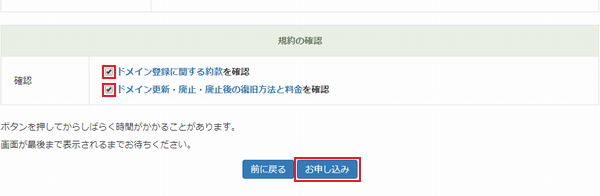
申込み内容に誤りがなければ、「ドメイン登録に関する約款」と「ドメイン更新・廃止・廃止後の復旧方法と料金」を確認のうえ、確認欄にチェックを入れ、「お申込み」をクリックします。






